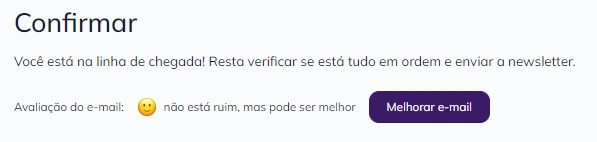Este artigo descreve o antigo construtor de e-mails da Selzy. Você pode encontrar informações sobre os principais recursos do novo construtor de e-mails no artigo de visão geral disponível em inglês.
Se precisar de ajuda com alguma funcionalidade descrita neste artigo, mas no novo construtor, e não conseguir encontrá-la no artigo de visão geral, entre em contato com a nossa Equipe de Suporte.
A Equipe de Suporte da Selzy está disponível para todos os usuários 24 horas por dia, 7 dias por semana.
Você criou um e-mail corporativo seguindo o tutorial anterior e agora é hora de mandar sua primeira campanha para quem se inscreveu na sua lista.
Se essa for sua primeira campanha, aconselhamos você a estudar o Tutorial 8 | As regras para suas campanhas antes de começar.
Passo 1 | Crie uma campanha
Antes de enviar uma campanha, é preciso criá-la. Clique em Criar campanha e depois em E-mail.
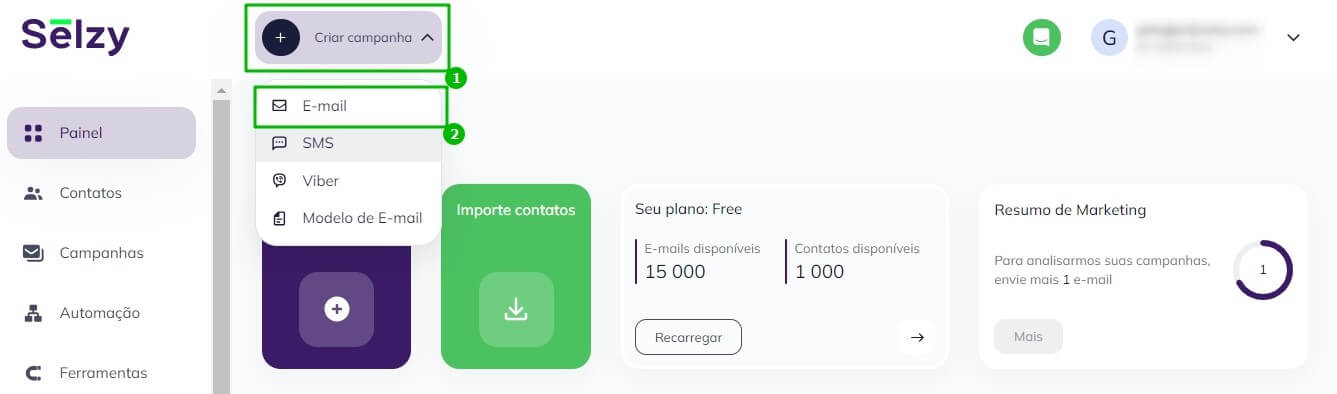
Você também pode criar campanhas em Campanhas → E-mails. Clique no botão E-mail.
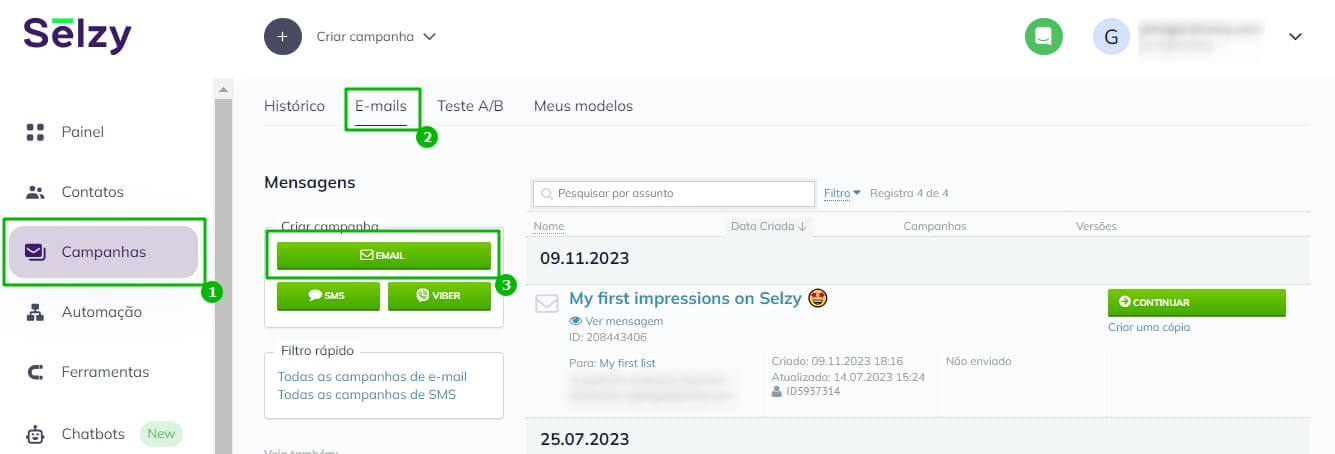
Na Selzy você pode criar um e-mail:
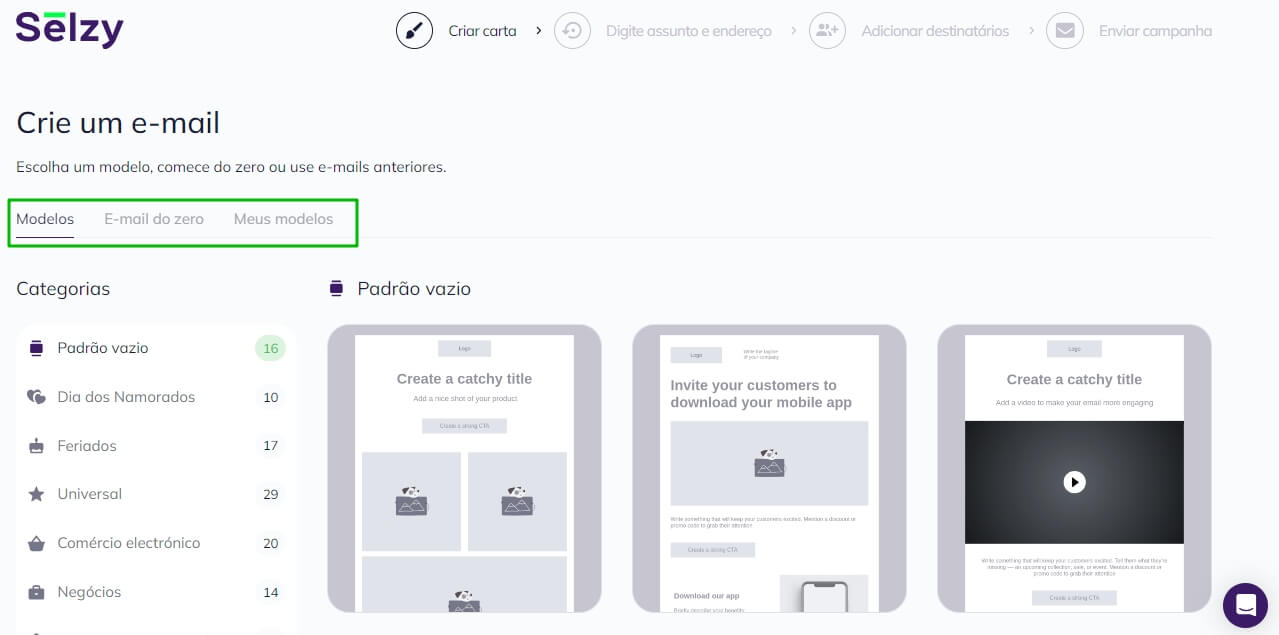
Escolha qualquer uma dessas modalidades e então clique em Continuar, no canto direito superior.
Se você não tiver certeza do que escrever em um botão, qual linha de assunto escolher, ou ainda se quiser descobrir qual variante de um e-mail gera mais conversão, vá com calma! Crie vários rascunhos e faça um teste A/B.
Criando um e-mail a partir de um modelo
Na aba Modelos, você pode criar um e-mail a partir de um template pré-pronto da Selzy ou usando um template próprio.
Siga as instruções para cada caso:
Crie uma campanha com um modelo no editor de e-mails
Salve um design como um modelo personalizado
Todos os modelos da Selzy estão agrupados em categorias que consideram o nicho de negócios ou a época do envio.
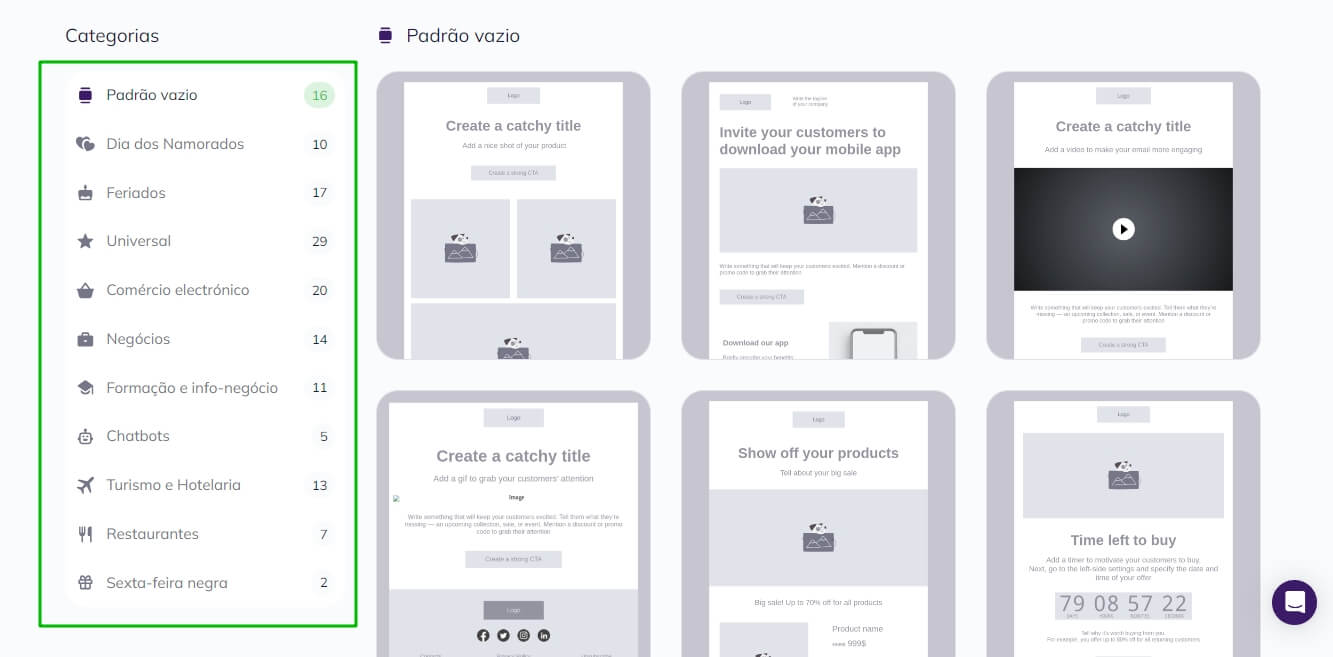
Criando um e-mail do zero
Na aba E-mail do zero, você pode criar uma campanha no nosso Editor de E-mail ou no Editor HTML.
Siga as instruções abaixo para mais detalhes:
Principais recursos do editor da Selzy
Crie um e-mail a partir de um template HTML
Se preferir usar seu próprio código HTML, sem alterá-lo, escolha a opção Seu Código.
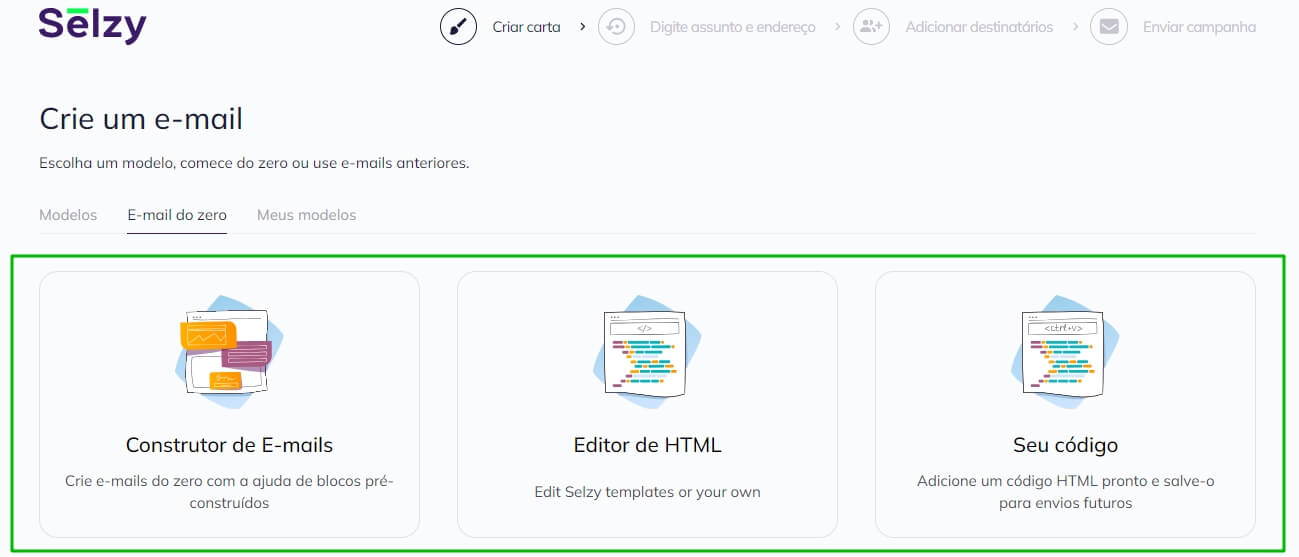
Criando um e-mail a partir de campanhas anteriores
Na aba Meus modelos, você pode usar campanhas anteriores para criar uma nova. Para isso, passe o mouse sobre a campanha desejada e clique em Escolher.
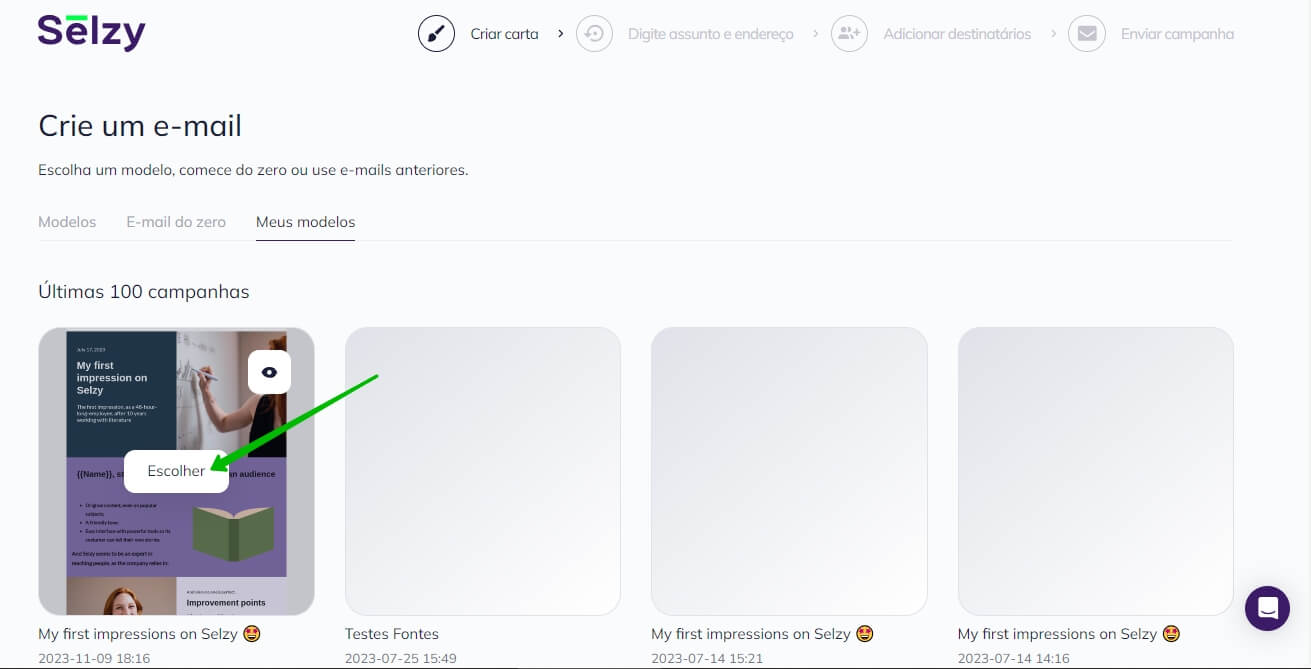
Passo 2 | Coloque um assunto e a informação do remetente
Em seguida, preencha os campos:
- Assunto do e-mail
- De que endereço (e-mail do remetente)
- De quem
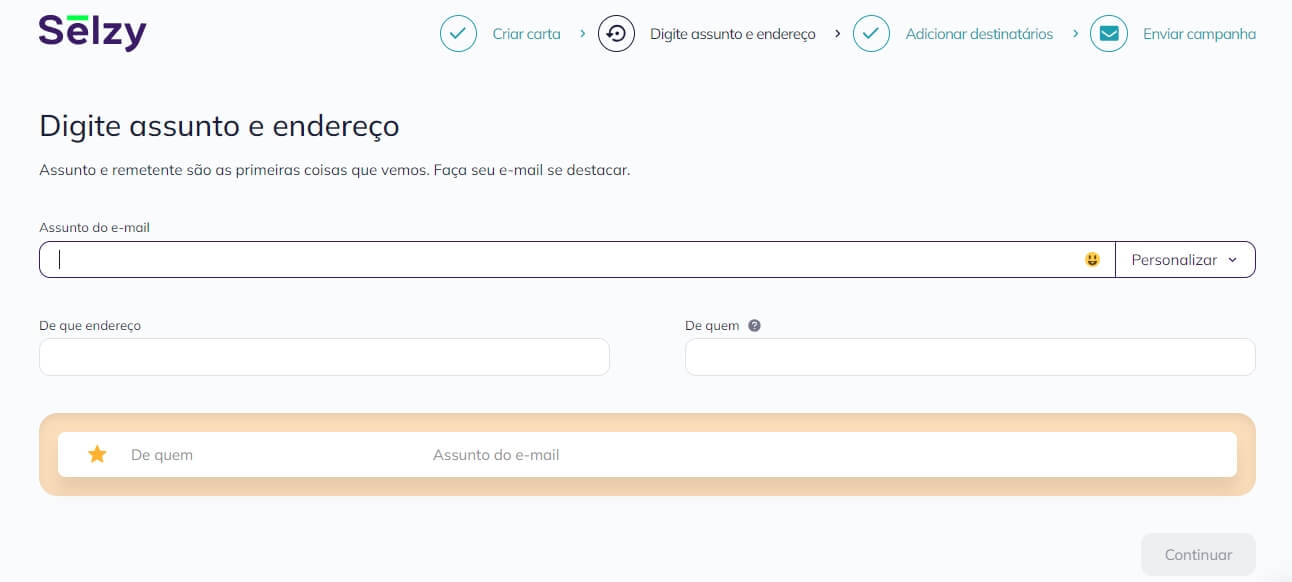
Você pode usar emojis no assunto, bem como variáveis de campos personalizados para falar mais diretamente com seus inscritos.
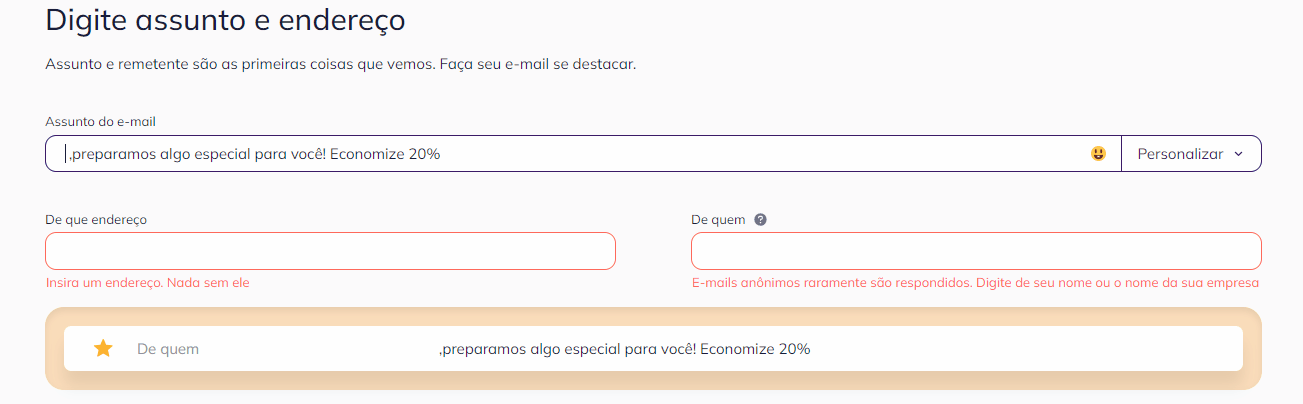
Siga as instruções para aprender a usar as tags de personalização.
Confira a prévia para ver como o assunto e o nome de remetente ficarão na caixa de entrada dos destinatários.
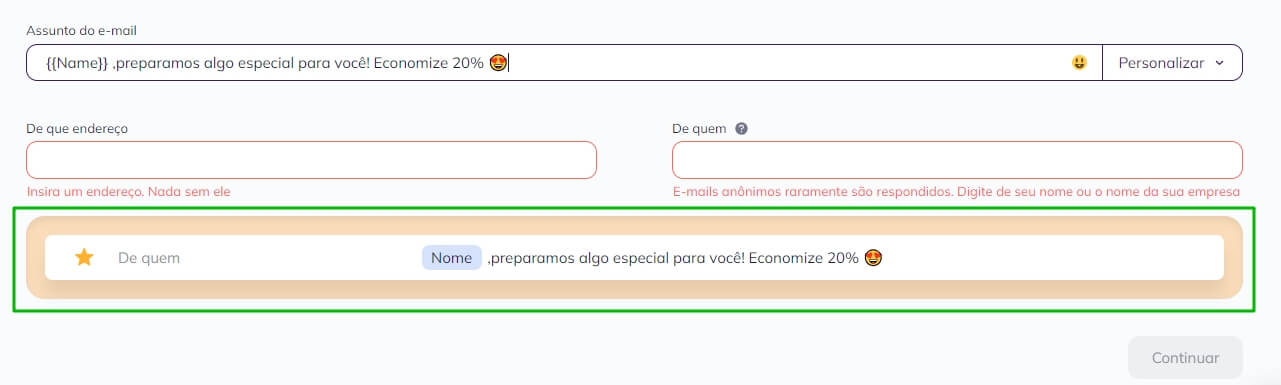
Para avançar para o próximo passo, clique em Continuar.
Passo 3| Escolha os destinatários
Escolha a lista de destinatários para sua campanha.
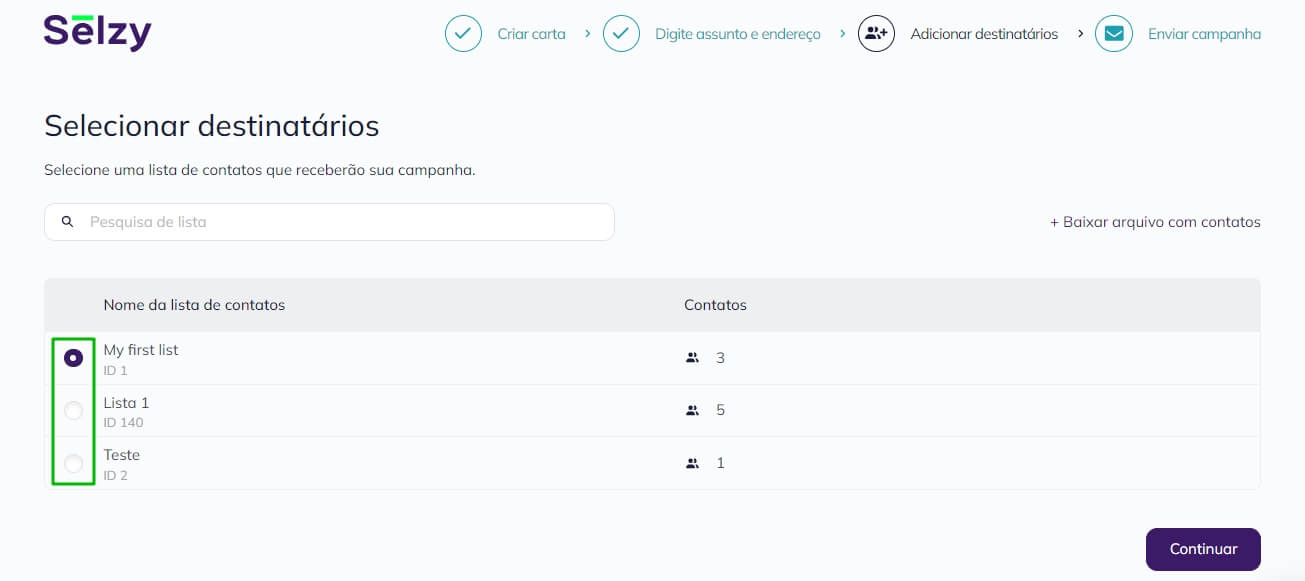
Neste passo, você também pode importar contatos ou segmentar a lista de destinatários.
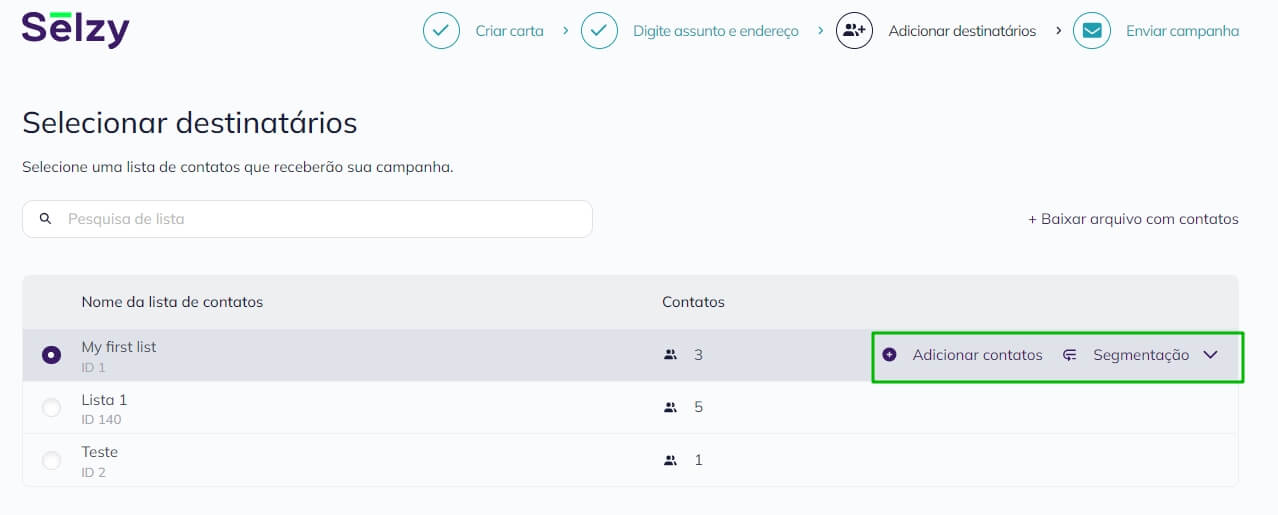
Siga as instruções para aprender a segmentar contatos.
Selecione os contatos que receberão sua campanha e clique em Continuar.
Passo 4 | Envie a campanha
Confira os dados de envio novamente. Se precisar fazer algum ajuste, volte para a tela anterior clicando no topo da página ou clique no ícone de edição ao lado do campo correspondente.
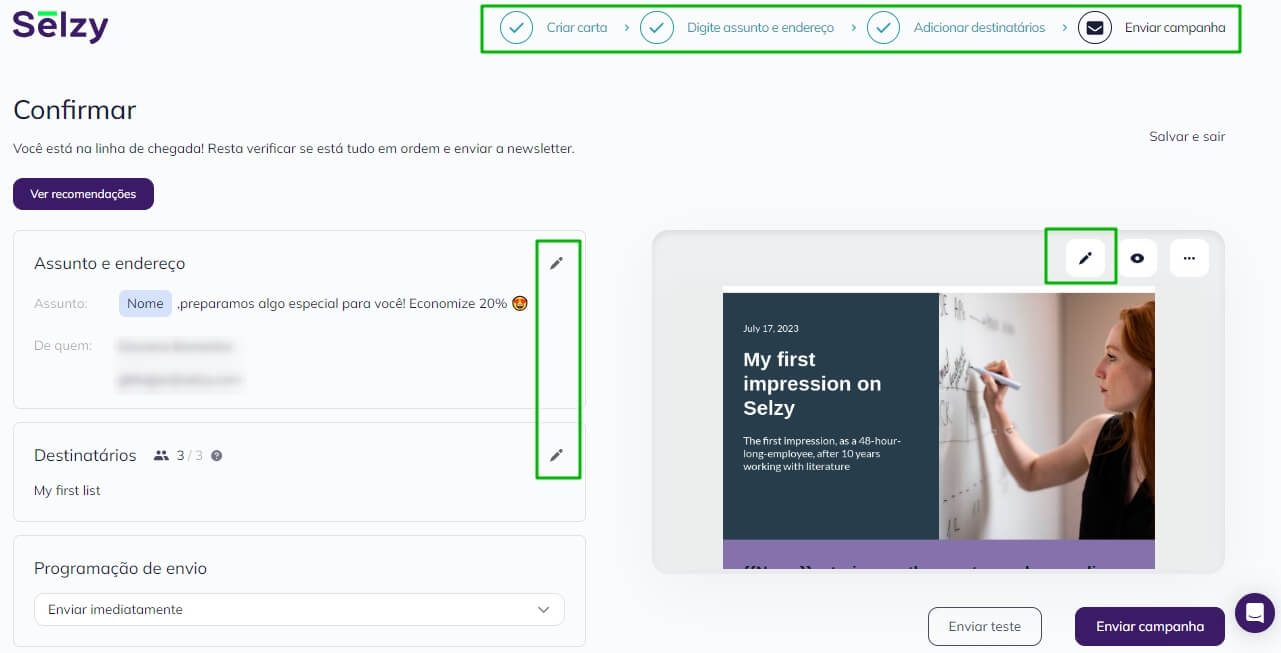
Nesta etapa, os assinantes do plano Padrão podem receber conselhos sobre como impulsionar a campanha. Para visualizar as recomendações, clique no botão Melhore seu e-mail antes de fazer o envio.
Agora você pode especificar exatamente quando a campanha deve ser enviada. Por padrão, a campanha é enviada imediatamente.
Se precisar agendar sua campanha para um dia ou horário específico, selecione Enviar mais tarde. Especifique a data e a hora e clique em Agendar campanha.
Saiba mais sobre como agendar uma campanha de e-mail para um horário específico.
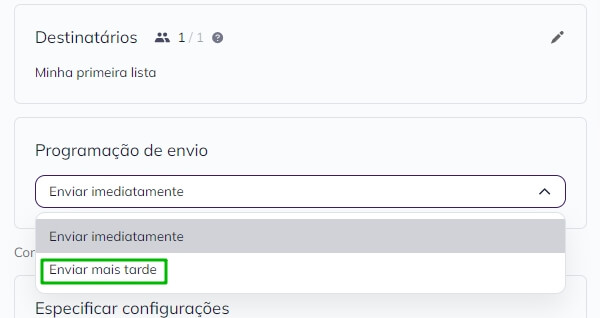
Em Configurações Adicionais, você pode alterar o idioma do bloco de cancelamento de inscrição para que ele corresponda ao idioma da campanha. Aqui também é possível especificar o método de inserção de imagens no e-mail e o endereço para o qual as respostas dos destinatários serão enviadas, caso escolham responder à sua campanha.
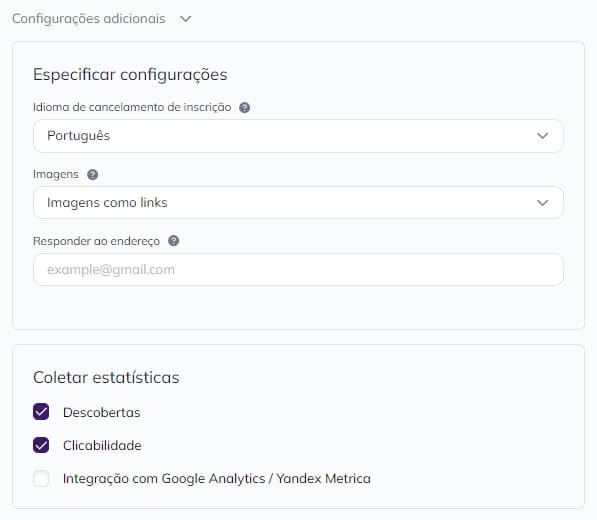
Também nas Configurações adicionais, você pode adaptar a coleta de dados. É possível habilitar ou desabilitar o rastreio de aberturas e de cliques na Selzy e tags UTM específicas para coletar dados com o Google Analytics.
Aprenda a configurar o Google Analytics para as suas campanhas.
Se você desabilitar o rastreio de aberturas e de cliques, estes dados não aparecerão nos relatórios da campanha.
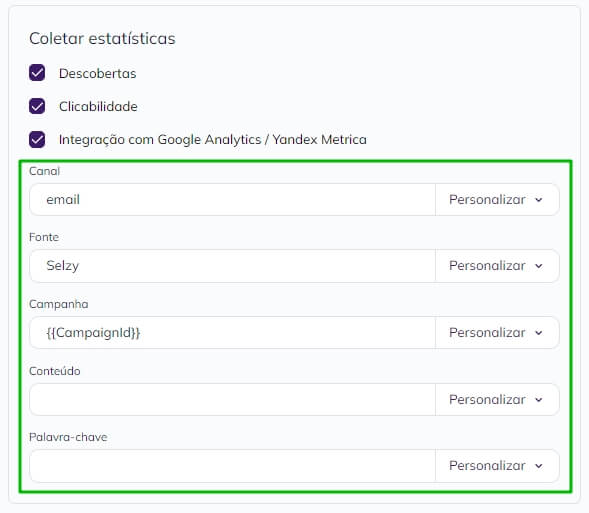
Você pode anexar arquivos ao seu e-mail da campanha, se necessário. No entanto, é recomendável fazer o upload dos materiais para o armazenamento em nuvem e incluir os links no e-mail. Leia mais sobre como anexar arquivos a uma campanha de e-mail.
Para adicionar arquivos, clique em Adicionar arquivo na seção Anexos.
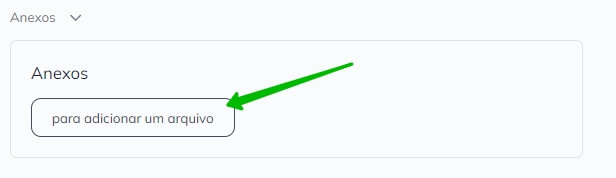
Antes de enviar sua campanha, certifique-se de verificar como o e-mail vai ficar na caixa de entrada e se todos os botões e links funcionam corretamente.
Para enviar um e-mail de teste, clique em Enviar teste, insira seu e-mail e clique em Enviar e-mail.
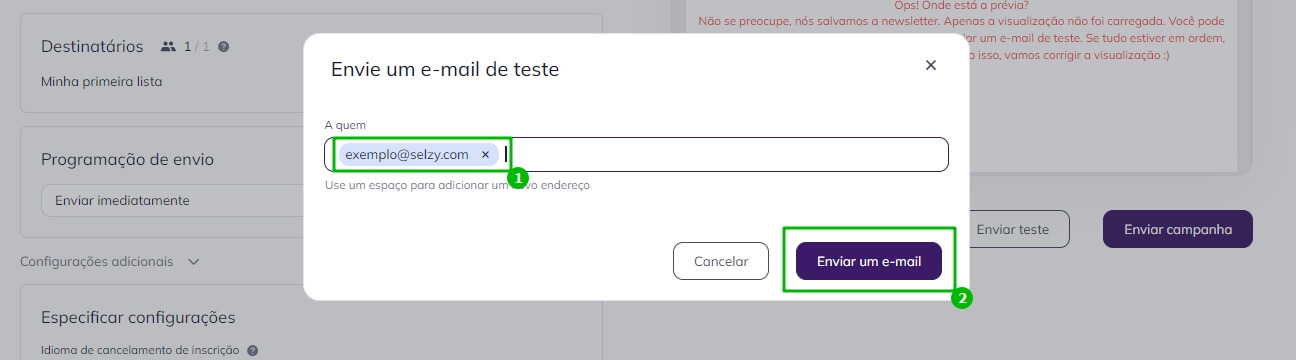
A funcionalidade do e-mail de teste foi pensada para você conferir a aparência do e-mail. Ela não acessa os dados da lista de contatos. É por isso que as variáveis (tags) do e-mail de teste estarão inativas.
Depois de fazer os ajustes e testar a campanha, clique no botão Enviar campanha.
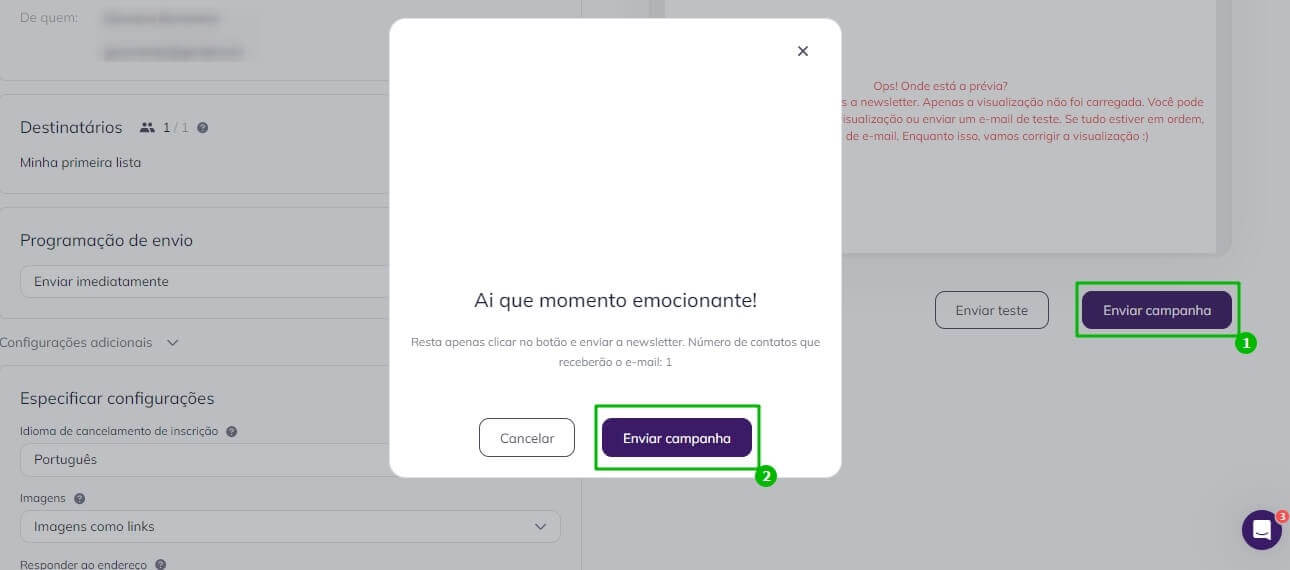
Você pode ver o status da campanha em Campanhas → Histórico
Antes de serem enviadas, todas as campanhas passam por moderação. A moderação dura de alguns minutos a meia hora, e durante esse período, a campanha ficará com o status de Planejada. Após passar pela moderação, o status é atualizado automaticamente, e a campanha é enviada.
Aprenda a conferir o status de uma campanha.
Seus inscritos vão receber sua campanha e você poderá rastrear a performance da campanha em Campanhas → Histórico de campanhas.
Perguntas frequentes
Minhas campanhas acabam indo para a caixa de spam. O que posso fazer?
O provedor ou os filtros de spam personalizados dos destinatários podem estar bloqueando suas campanhas.
Se sua campanha falhar em atingir apenas alguns e-mails de um serviço de e-mail específico (como Gmail ou Yahoo), isso pode estar relacionado aos filtros de spam personalizados. Nesse caso, oriente seus assinantes a adicionarem seu e-mail à lista de contatos deles e marcar o e-mail que foi parar na caixa de spam como "não é spam". Depois que fizerem isso, o e-mail será movido automaticamente para a caixa de entrada.
Sua campanha também pode ser bloqueada pelo provedor dos destinatáriosl. Isso pode acontecer por diferentes motivos: o conteúdo do e-mail, as configurações do remetente, a reação dos assinantes ao e-mail, a qualidade da sua lista de envio.
Se isso aconteceu, primeiro verifique se sua campanha está de acordo com os requisitos do serviço de e-mail que a bloqueou (por exemplo, Gmail). No entanto, se sua campanha estiver atendendo a todos os requisitos, entre em contato com o suporte do provedor de serviços de e-mail.
Leia mais sobre spam e entregabilidade no blog da Selzy:
- A eterna luta contra o spam: Como combatê-lo e impedir que seus e-mails caiam nas pastas de spam
- Como enviar e-mails em massa sem ser considerado um spammer
- Como enviar e-mails em massa com o Gmail?
Por que meu e-mail é moderado e quando será enviado?
Sua campanha pode ser analisada pela moderação por vários motivos:
- Há muitos contatos novos na sua lista que ainda não receberam seus e-mails.
- Sua lista de contatos tem baixa qualidade.
- O e-mail não atende aos requisitos do nosso serviço. (Confira as nossas Diretrizes para campanhas e nossa Política Anti-spam)
Normalmente, o processo de moderação leva de vários minutos a meia hora. Se, como resultado da moderação, sua campanha for rejeitada, você receberá uma mensagem na plataforma da Selzy e um e-mail no endereço da sua conta descrevendo os motivos da rejeição e recomendações para resolver o problema. Assim que você fizer as correções necessárias, seu e-mail será enviado.
Quando minha campanha vai chegar aos destinatários?
A velocidade de entrega depende de muitos fatores, incluindo o número de destinatários e o tamanho do seu e-mail. A velocidade mínima de entrega é de 150 mil e-mails por hora. Esta é uma velocidade garantida em qualquer circunstância.